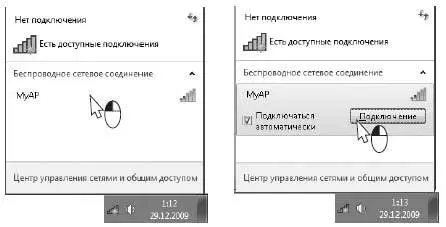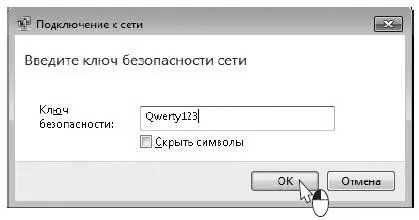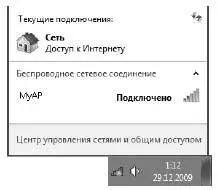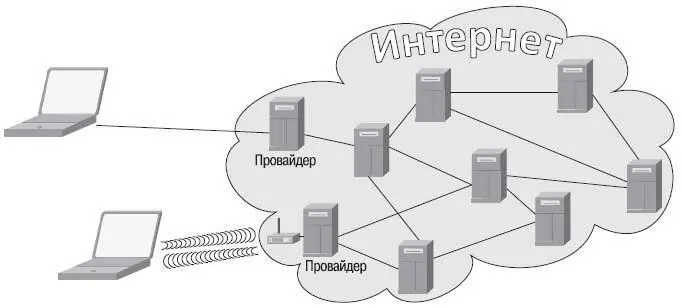Если же выбрать режим ASCII, ключ сети можно составить из цифр и любых английских букв (заглавных и строчных).
Как подключиться к точке доступа?
Убедитесь, что беспроводной адаптер на нетбуке включен.

Щелкните на значке сети в области уведомлений панели задач.
Нетбук отображает сеть, созданную точкой доступа, среди беспроводных соединений. Щелкните кнопкой мыши на значке вашей беспроводной сети. Появится кнопка Подключение. Нажмите эту кнопку.
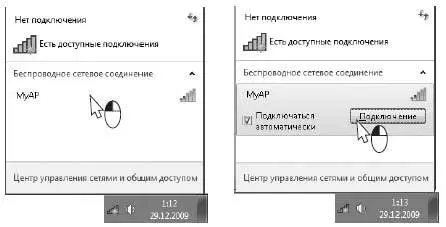
Откроется диалог, в котором предлагается ввести ключ сети (пароль). Укажите известный вам ключ сети и нажмите кнопку OK.
Компьютер подключится к сети.
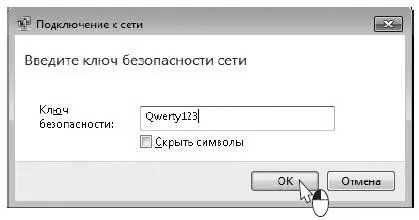
Чтобы убедиться в этом, вновь щелкните кнопкой мыши на значке Сетьв области уведомлений панели задач. В меню значка Сетьвы увидите, что ваш нетбук теперь подключен к беспроводной сети.
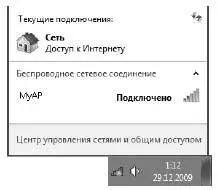
Точно так же вы можете подключиться к общедоступной сети Wi-Fi, например, в интернет-кафе, или к городским беспроводным сетям (Beeline_WiFi, ComstarWiFi и другим). Поскольку это открытые сети, вводить ключ сети не нужно: подключение устанавливается сразу.
Когда вы подключитесь к такой сети и запустите программу-браузер Internet Explorer, в браузере откроется страница авторизации. На ней нужно ввести имя пользователя и пароль для выхода в Интернет. Эти данные написаны на карточке оплаты или в договоре.
Интернет— огромная сеть, связывающая миллионы компьютеров во всем мире. Большая часть этих компьютеров являются серверами — они хранят различные данные и выдают их в ответ на запросы других участников сети. Любой компьютер, подключенный к Интернету, фактически сам становится его частью. Он получает доступ к ресурсам, хранящимся на других узлах сети, и может обращаться к любому из серверов.
Существует много технических способов подключить нетбук к Интернету. Однако в любом случае мы подключаемся к Всемирной сети через провайдеров.
Провайдер— организация, которая предоставляет доступ во Всемирную сеть. Оборудование провайдера одними линиями напрямую связано с серверами Интернета, а другие каналы (кабельные или беспроводные) протянуты непосредственно до наших компьютеров.
В любом городе работают несколько провайдеров, и они предлагают различные технологии подключения и разные тарифные планы. В зависимости от договора и тарифа, оплата может зависеть от трафика (объема информации, полученной из Интернета). По «безлимитным» тарифным планам за фиксированную сумму можно скачивать неограниченный объем данных в течение месяца.
Выделенная линия— витая пара, проложенная от вашего компьютера непосредственно до оборудования провайдера. В сущности, ваш компьютер входит в локальную сеть провайдера.
ADSL— высокоскоростное подключение с использованием обычной телефонной линии.
Wi-Fi— технология беспроводной сети. Вы подключаетесь к общедоступной беспроводной сети провайдера и через нее выходите в Интернет.
GPRS и EDGE— технологии выхода в Интернет через сети сотовой связи. Связь обычно осуществляется через мобильный телефон, подключаемый к компьютеру, а провайдером выступает оператор сотовой связи. Таким образом выйти в Интернет можно отовсюду, где «ловит» сотовый телефон.
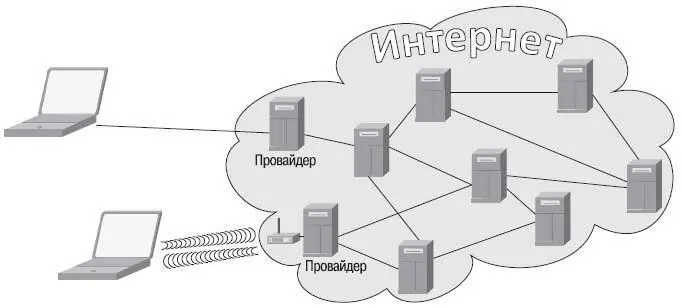
Глава 7
Выходим в интернет по ADSL
Из этой главы вы узнаете:
© Как подключить модем ADSL.
© Какое бывают модемы ADSL.
© Как настроить модем в локальной сети.
© Как настроить USB-модем.
ADSL — технология стационарного подключения к Интернету по телефонной линии. Это один из самых популярных способов выхода в Интернет из дома — данные передаются по обычному телефонному проводу, который заходит почти в каждую квартиру.
Обычно провайдером выступает та же компания, которая обслуживает ваш городской телефон. С ней вы и заключаете договор на подключение к Интернету.
Читать дальше
Конец ознакомительного отрывка
Купить книгу